تنزيل برامج التشغيل للكمبيوتر المحمول Samsung NP-RV515
يريد كل مستخدم تحقيق أقصى أداء من جهاز الكمبيوتر أو الكمبيوتر المحمول. يعد تثبيت برامج التشغيل وتحديثها في الوقت المناسب إحدى أسهل الطرق لتحقيق هذا الهدف. سيسمح لك البرنامج المثبت بالتفاعل بشكل أكثر دقة مع جميع مكونات الكمبيوتر المحمول مع بعضها البعض. سنخبرك في هذا الدرس عن المكان الذي يمكنك فيه العثور على برنامج للكمبيوتر المحمول Samsung NP-RV515. بالإضافة إلى ذلك ، ستتعلم عدة طرق لمساعدتك في تثبيت برامج التشغيل لهذا الجهاز.
محتوى
أين تجد وكيفية تثبيت برامج التشغيل للكمبيوتر المحمول سامسونج NP-RV515
لا يعد تثبيت برنامج كمبيوتر محمول من طراز NP-RV515 من سامسونج أمرًا صعبًا على الإطلاق. للقيام بذلك ، لا تحتاج إلى أي مهارات خاصة ، فقط استخدم إحدى الطرق الموضحة أدناه. كل منهم يختلف قليلا عن بعضها البعض في فعاليتها. ومع ذلك ، يمكن استخدام كل من هذه الطرق في حالة معينة. دعونا ننظر الآن في الأساليب نفسها.
الطريقة 1: مورد رسمي سامسونغ
تسمح لك هذه الطريقة بتثبيت برامج التشغيل والبرامج الخاصة بالكمبيوتر المحمول دون تثبيت برنامج تابع لجهة خارجية يعمل كوسيط. هذه الطريقة هي الأكثر موثوقية واختبارا ، حيث أن جميع السائقين المرافقين تم توفيرها من قبل المطور نفسه. هذا ما سيكون مطلوب منك.
- انقر على الرابط ل الموقع الرسمي سامسونغ .
- في الجزء العلوي من الموقع ، في رأس الصفحة ، سترى قائمة بالأقسام. من الضروري العثور على السطر "الدعم" والنقر على الاسم نفسه.
- سوف تكون على صفحة الدعم الفني من Samsung. في منتصف هذه الصفحة يوجد حقل البحث. في ذلك تحتاج إلى إدخال طراز الكمبيوتر المحمول ، الذي سنبحث عن البرمجيات. في هذه الحالة ، أدخل الاسم
NP-RV515. بعد إدخال هذه القيمة ، ستظهر نافذة منبثقة أسفل حقل البحث ، مع خيارات مناسبة للاستعلام. ما عليك سوى النقر على زر الماوس الأيسر على طراز الكمبيوتر المحمول في هذه النافذة. - ونتيجة لذلك ، سيتم فتح صفحة مخصصة بالكامل لجهاز الكمبيوتر المحمول NP-RV515 من سامسونج. في هذه الصفحة ، في المنتصف تقريبًا ، نبحث عن شريط أسود يحتوي على أسماء الأقسام الفرعية. نجد القسم الفرعي "تحميل التعليمات" وانقر على اسمها.
- لن تذهب إلى صفحة أخرى بعد ذلك ، فقط قم بإسقاط أقل قليلاً على الصفحة المفتوحة بالفعل. بعد النقر على الزر ، سترى القسم الذي تحتاجه. من الضروري العثور على كتلة باسم "التنزيلات" . سيكون هناك أقل قليلا من وجود زر مع اسم "عرض المزيد" . اضغط عليها.
- بعد ذلك ، سيتم عرض قائمة كاملة من برامج التشغيل والبرامج المتاحة للكمبيوتر المحمول المطلوب. كل سائق في القائمة لديه اسم خاص به ، ونسخة وحجم الملفات. سيكون هناك أيضًا إصدار من نظام التشغيل الذي يكون برنامج التشغيل الذي اخترته مناسبًا له. لاحظ أن إصدار نظام التشغيل يبدأ بـ Windows XP وينتقل من الأعلى إلى الأسفل.
- مقابل كل سائق هناك زر يسمى "تحميل" . بعد النقر عليه ، سيبدأ تنزيل البرنامج المحدد فورًا. كقاعدة عامة ، يتم تقديم جميع البرامج في النموذج المؤرشف. في نهاية التنزيل ، ستحتاج إلى استخراج محتويات الأرشيف بالكامل وتشغيل المثبت. بشكل افتراضي ، يسمى هذا البرنامج "الإعداد" ، ولكن يمكن أن تختلف في بعض الحالات.
- وبالمثل ، يجب تثبيت كافة البرامج المطلوبة للكمبيوتر المحمول الخاص بك.
- هذا يكمل هذه الطريقة. كما ترون ، الأمر بسيط للغاية ولا يتطلب منك تدريبًا أو معرفة خاصة.

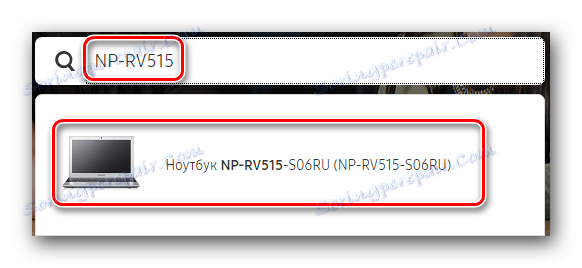

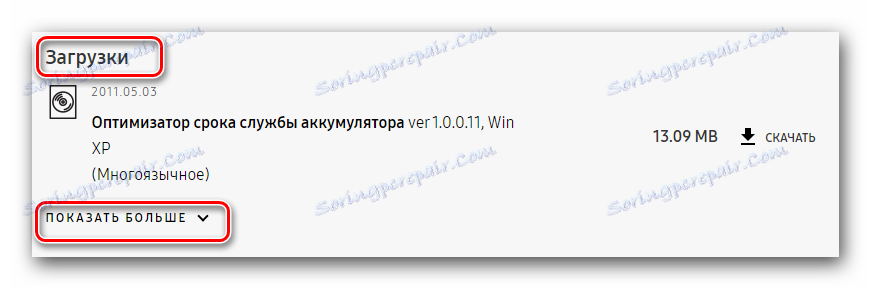
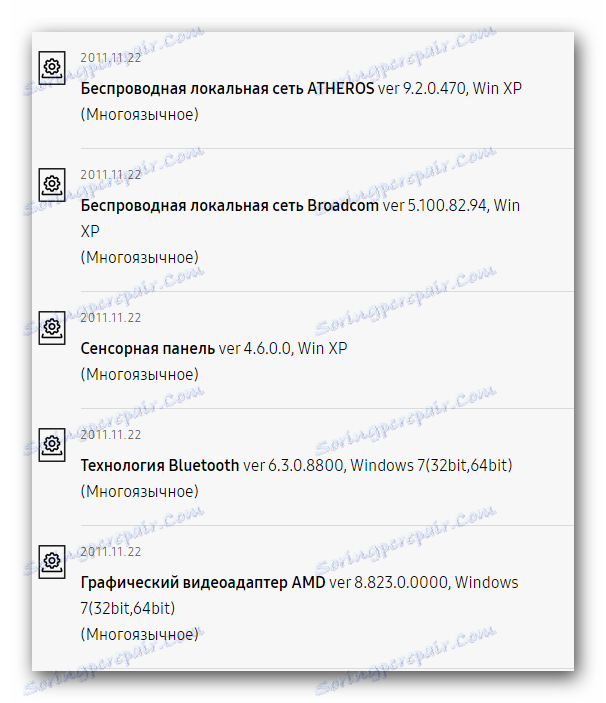
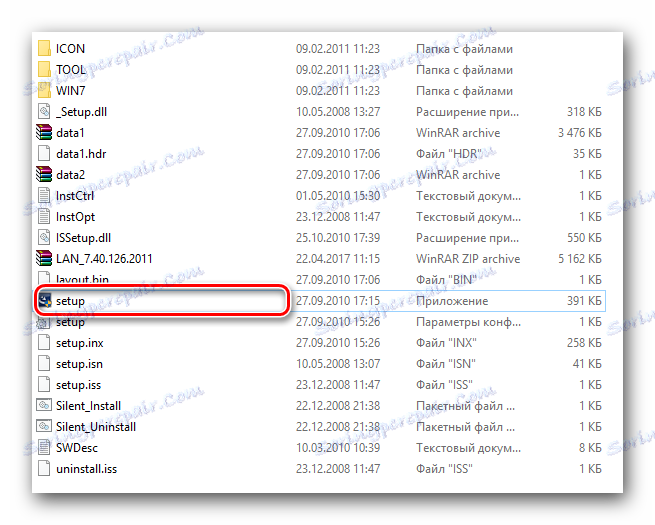
الطريقة الثانية: تحديث Samsung
هذه الطريقة جيدة لأنها لن تقوم فقط بتثبيت البرامج الضرورية ، ولكن أيضا التحقق من ملاءمتها بشكل دوري. لهذا نحن بحاجة إلى أداة خاصة Samsung Update. سيكون الإجراء على النحو التالي.
- نحن نمر ل صفحة تنزيل البرنامج لأجهزة الكمبيوتر المحمول سامسونج NP-RV515. وذكر في الطريقة الأولى ، التي وصفناها أعلاه.
- في الجزء العلوي من الصفحة ، نبحث عن القسم الفرعي "البرامج المفيدة" وننقر على الاسم المحدد.
- سيتم نقلك تلقائيًا إلى منطقة الصفحة المطلوبة. هنا سترى البرنامج الوحيد "Samsung Update" . انقر فوق السطر "أكثر تفصيلاً" ، الموجود أسفل اسم الأداة المساعدة.
- ونتيجة لذلك ، سيبدأ تنزيل الملف باستخدام ملف التثبيت الخاص بهذا البرنامج. ننتظر حتى انتهاء التنزيل ، ثم نقوم باستخراج محتويات الأرشيف وتشغيل ملف التثبيت مباشرة.
- ربما يكون تثبيت هذا البرنامج من أسرع البرامج التي يمكنك تخيلها. عند تشغيل ملف التثبيت ، سترى نافذة ، كما هو موضح في لقطة الشاشة أدناه. تقول أن عملية تثبيت الأداة المساعدة جارية بالفعل.
- وخلال دقيقة واحدة فقط سترى الحساب الثاني والنافذة الأخيرة. سيقول أن برنامج Samsung Update تم تثبيته بنجاح على الكمبيوتر المحمول الخاص بك.
- بعد ذلك تحتاج إلى تشغيل برنامج Samsung Update المثبت. يمكن العثور على اختصارها في القائمة "ابدأ" أو على سطح المكتب.
- تشغيل البرنامج ، سترى حقل البحث في المنطقة العليا. في سلسلة البحث هذه ، تحتاج إلى إدخال طراز الكمبيوتر المحمول. افعل ذلك وانقر على أيقونة في شكل عدسة مكبرة بجانب الخط.
- ونتيجة لذلك ، سترى نتائج البحث في أسفل نافذة البرنامج. سيتم عرض الكثير من الخيارات المختلفة هنا. ألق نظرة على لقطة الشاشة أدناه.
- كما ترى ، تختلف الأحرف والأرقام الأخيرة فقط في جميع الحالات. لا تخافوا من هذا. هذا هو نوع من وسم النماذج. إنه يعني فقط نوع نظام الرسوم (S أو A المتكامل) ، تكوين الجهاز (01-09) والانتساب الإقليمي (RU ، الولايات المتحدة ، PL). اختر أي خيار بنهاية RU.
- النقر على اسم النموذج الذي تريده ، سترى واحد أو أكثر من نظام التشغيل الذي يتوفر البرنامج. نضغط على اسم نظام التشغيل الخاص بك.
- بعد ذلك ، سيتم فتح نافذة جديدة. وتجدر الإشارة إلى ذلك من قائمة برامج التشغيل التي تريد تنزيلها وتثبيتها. قم بتمييز الخطوط اللازمة بوضع علامة من الجانب الأيسر ، ثم انقر فوق الزر "تصدير" الموجود أسفل النافذة.
- الخطوة التالية هي اختيار الموقع الذي تريد فيه تنزيل ملفات التثبيت الخاصة بالبرنامج المميز سابقاً. في النافذة الجديدة ، حدد موقع هذه الملفات وانقر فوق الزر "تحديد مجلد" أدناه.
- الآن يبقى الانتظار حتى يتم تحميل كافة برامج التشغيل المحددة. تتبع تقدم هذا الإجراء يمكنك في النافذة التي تظهر فوق جميع الآخرين.
- في نهاية هذه العملية ، سترى نافذة تحتوي على الرسالة المقابلة.
- الآن تحتاج فقط إلى فتح المجلد الذي حددته لحفظ ملفات التثبيت. نفتحه أولاً ، ثم مجلدًا مع برنامج تشغيل محدد. من هناك ، نستخدم أداة التثبيت بالفعل. يسمى ملف هذا البرنامج "الإعداد" الافتراضي. بعد مطالبات معالج الإعداد ، يمكنك بسهولة تثبيت البرنامج المطلوب. وبالمثل ، تحتاج إلى تثبيت جميع برامج التشغيل التي تم تنزيلها. هذا يكمل هذه الطريقة.

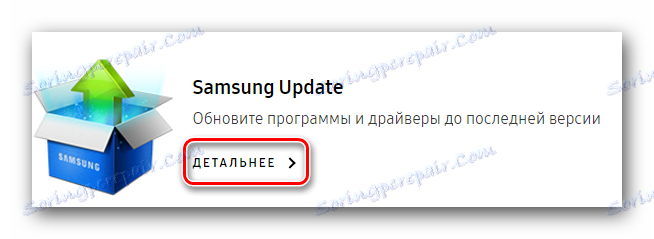
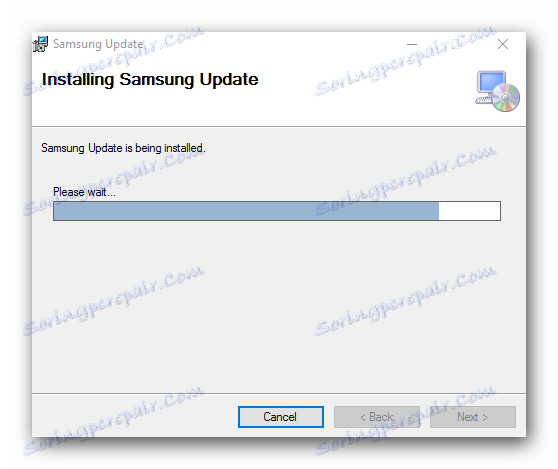
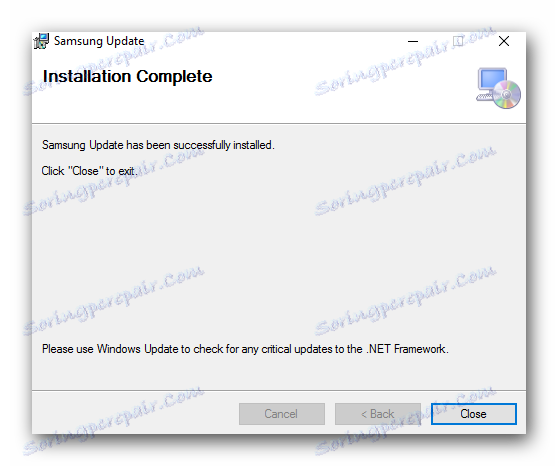

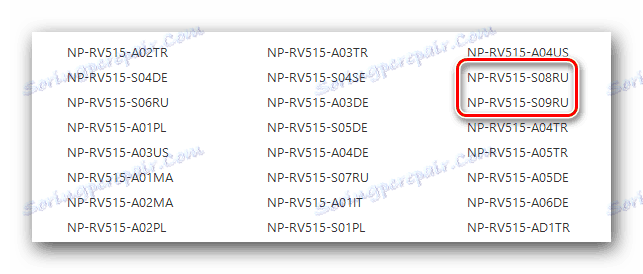

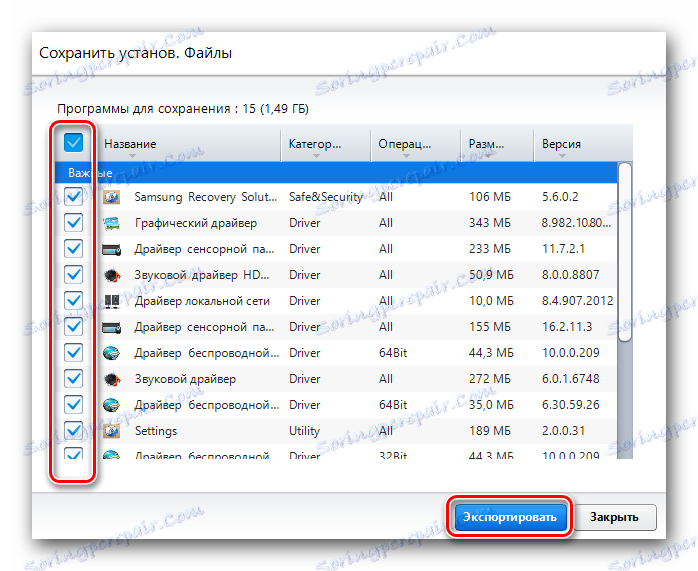
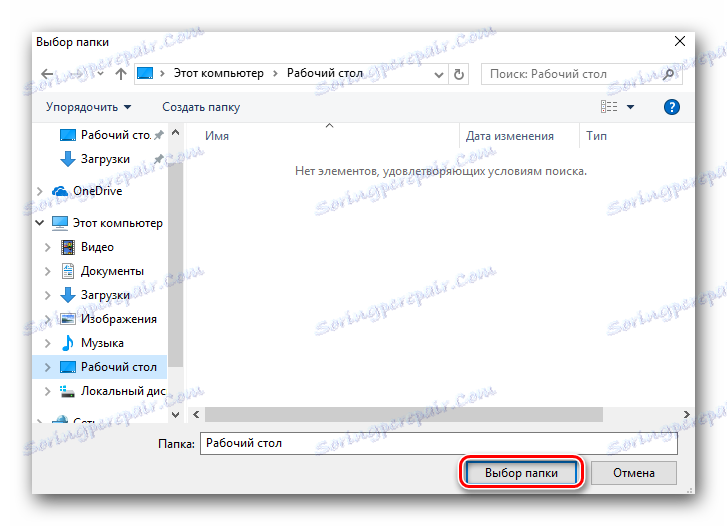
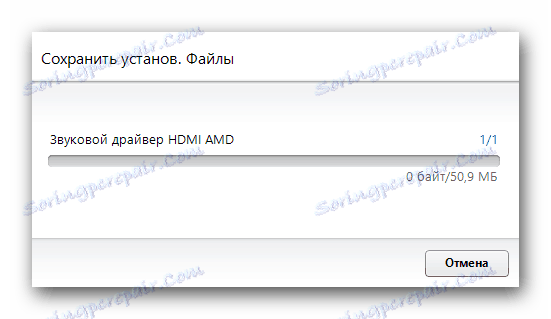
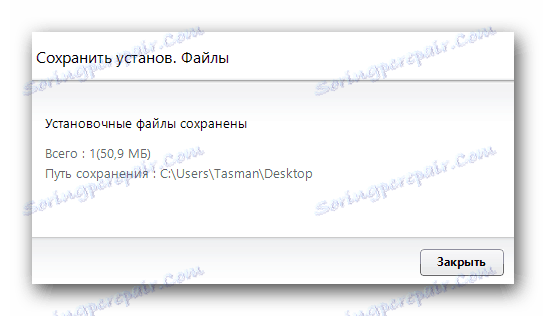
الطريقة الثالثة: أدوات البحث عن البرامج التلقائي
تعتبر هذه الطريقة حلاً ممتازًا عندما تحتاج إلى تثبيت واحد أو أكثر من برامج التشغيل على الكمبيوتر المحمول أو الكمبيوتر. للقيام بذلك ، تحتاج إلى أي أداة يمكن أن تفحص النظام الخاص بك وتحديد البرامج التي لم يتم تثبيتها بعد. هناك الكثير من البرامج المشابهة على الإنترنت. ما الذي يجب أن تستخدمه بالضبط لهذه الطريقة. في وقت سابق قمنا بمراجعة أفضل البرامج من هذا النوع في مقالة منفصلة. ربما بعد قراءته ، ستتمكن من تحديد الاختيار.
اقرأ المزيد: أفضل البرامج لتثبيت السائقين
على الرغم من المبدأ العام للعمل ، تختلف المرافق المدرجة في المقالة في مقدار قاعدة بيانات السائقين والمعدات المدعومة. أكبر قاعدة لديها DriverPack الحل . لذلك ، ننصحك بإلقاء نظرة فاحصة على هذا المنتج. إذا كنت لا تزال تختار أن تختار ، يجب أن تتعرف على درسنا عن العمل في DriverPack Solution.
الدرس: كيفية تحديث برنامج التشغيل على جهاز الكمبيوتر باستخدام SolutionPack Solution
الطريقة الرابعة: قم بتنزيل البرنامج باستخدام المعرف
في بعض الأحيان ، يمكنك أن تجد نفسك في موقف لا توجد فيه إمكانية لتثبيت برنامج لجهاز معين ، حيث أنه ببساطة لا يتعرف عليه النظام. في هذه الحالة ، فإن هذه الطريقة تساعدك. انها بسيطة جدا للاستخدام. كل ما عليك القيام به هو معرفة معرف المعدات غير المحددة وإدراج القيمة التي تم العثور عليها في خدمة خاصة عبر الإنترنت. تتخصص هذه الخدمات في العثور على برامج تشغيل لأي أجهزة من خلال أرقام المعرفات. لقد خصصنا في وقت سابق درسًا مستقلاً لهذه الطريقة. لكي لا نكرر ، ننصحك فقط بالضغط على الرابط أدناه وقراءته. هناك ستجد تعليمات مفصلة حول هذه الطريقة.
الدرس: سائق البحث عن طريق معرف الجهاز
الطريقة الخامسة: برنامج البحث عن برامج Windows القياسية
عادة ، يتم تحديد معظم الأجهزة بشكل صحيح من قبل النظام على الفور عند تثبيت نظام التشغيل أو توصيلها بالكمبيوتر المحمول. لكن في بعض الأحيان يجب دفع النظام إلى مثل هذا الإجراء. هذه الطريقة هي حل ممتاز لمثل هذه الحالات. صحيح أنه لا يعمل في جميع الحالات. ومع ذلك ، فإنه لا يزال من المفيد معرفة ذلك ، لأنه في بعض الأحيان لا يمكن إلا أن يساعد في تثبيت البرنامج. هذا ما عليك القيام به لهذا الغرض.
- قم بتشغيل "مدير الأجهزة" على الكمبيوتر المحمول الخاص بك. هناك عدة طرق لهذا. لا يهم أي منهم تستخدمه. إذا كنت لا تعرف عنها ، فسوف يساعدك أحد دروسنا.
- عندما يفتح "مدير الأجهزة" ، نبحث عن المعدات التي تحتاجها في القائمة. إذا كان هذا جهازًا إشكاليًا ، فسيتم تمييزه بنقطة استفهام أو تعجب. سيتم فتح فرع بهذا الجهاز افتراضيًا ، لذا لن تضطر إلى البحث عنه لفترة طويلة.
- اضغط على زر الماوس الأيمن على اسم الجهاز المطلوب. تفتح قائمة السياقات التي تحتاج فيها إلى تحديد عنصر "تحديث برامج التشغيل" . هذا الخط في المقام الأول في الأعلى.
- بعد ذلك ، سيُطلب منك اختيار طريقة للبحث عن البرنامج. إذا قمت بتنزيل ملفات تهيئة مسبقة ، فيجب عليك اختيار "البحث اليدوي" . سوف تحتاج فقط إلى تحديد موقع هذه الملفات ، ومن ثم سيقوم النظام بتثبيت كل شيء. على خلاف ذلك - اختر "البحث التلقائي" .
- ستبدأ عملية البحث عن برامج التشغيل بالطريقة التي تختارها. إذا مرت بنجاح - يقوم نظام التشغيل الخاص بك تلقائيًا بتثبيت كافة الملفات والإعدادات الضرورية ، ويتم التعرف على الجهاز بشكل صحيح من قبل النظام.
- في كلتا الحالتين ، سترى نافذة منفصلة في النهاية. سيكتب نتيجة البحث عن البرامج وتثبيتها للمعدات المحددة. بعد ذلك ، سيكون عليك فقط إغلاق هذه النافذة.
الدرس: افتح "مدير الأجهزة" في نظام التشغيل Windows
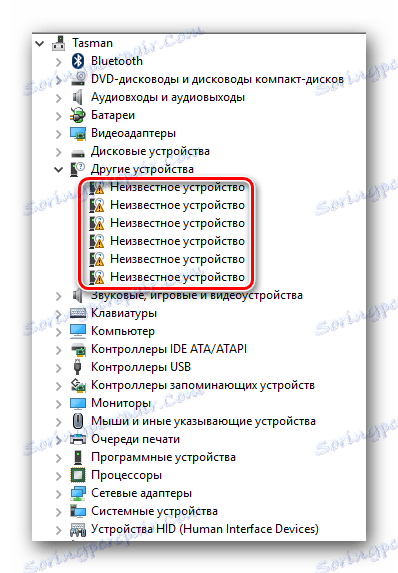
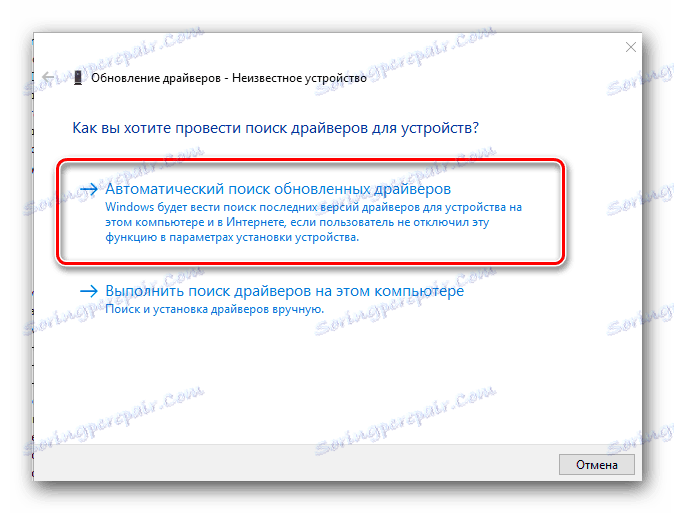
بهذا نختتم درسنا حول البحث عن برامج الكمبيوتر المحمول من طراز NP-RV515 وتثبيته. نأمل أن تساعدك إحدى هذه الطرق في هذا الأمر وستتمكن من استخدام الكمبيوتر المحمول بشكل كامل ، والاستمتاع بالأداء والكفاءة الفائقين.
